Linux安装anaconda2(python2.7环境)并配置远程jupyter
1.anaconda去官网下,不建议直接从linux下,太慢。
2.将下载好的Anaconda2-2019.03-Linux-x86_64.sh文件上传到服务器下,执行
bash Anaconda-2.1.0-Linux-x86_64.sh 进行安装。然后一直点enter等。。默认安装。。。
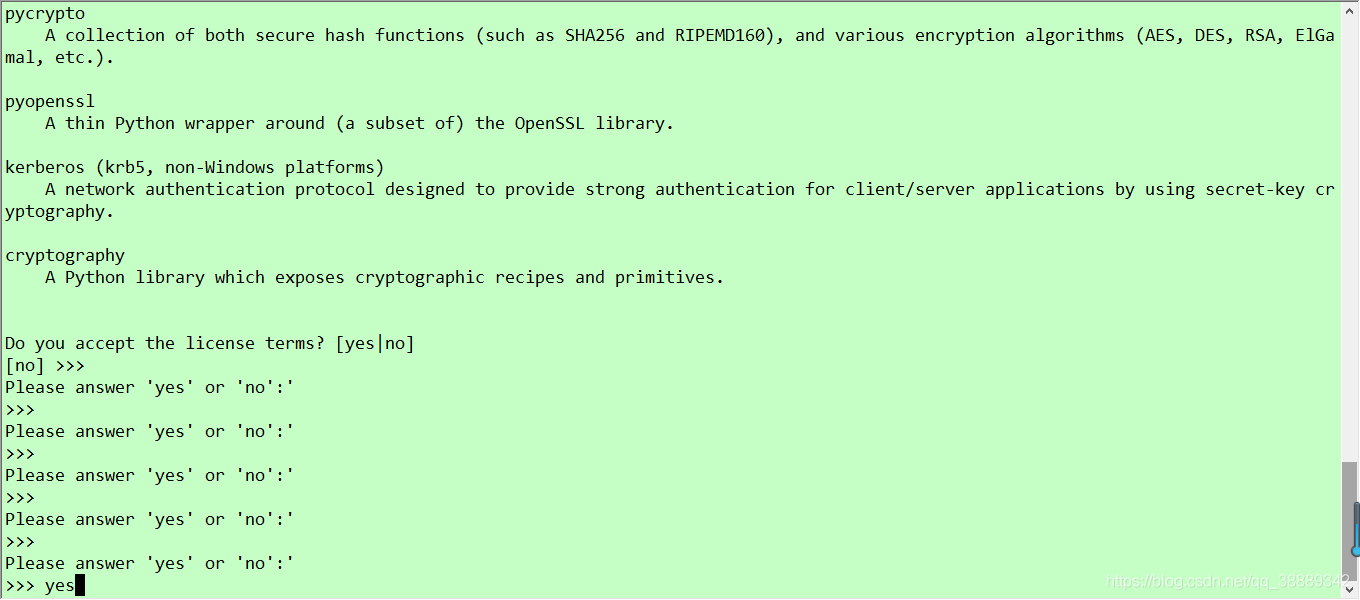
将默认安装在/root/anaconda2下
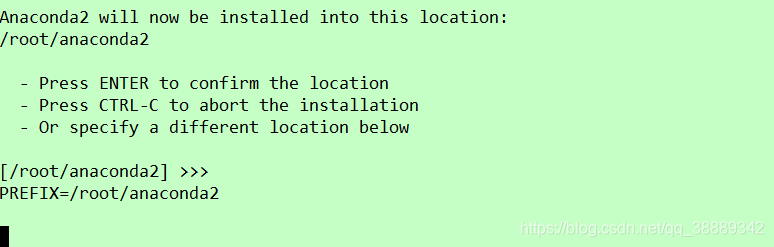
安装完毕
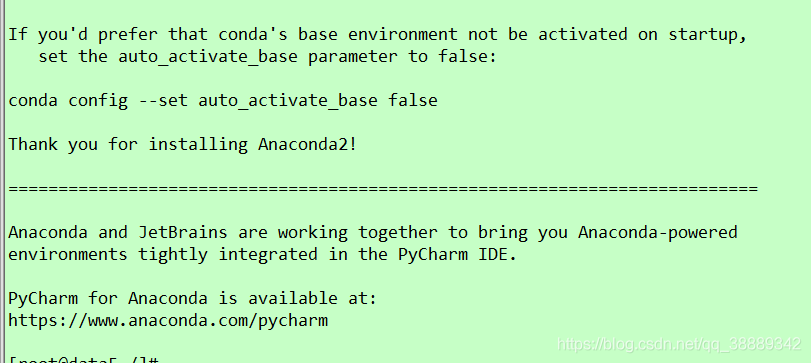
安装完毕后,执行 source /root/.bashrc 激活环境,进入基本虚拟环境base(conda deactivate 可以退出虚拟环境)

可通过Python版本的改变来验证是否安装成功

经过以上几步,说明你的anaconda已经安装成功。接下来我们配置Jupyter环境。
执行jupyter notebook。这样就运行了jupyter,但是此时还只能在本地运行,要想远程访问的话,还需进行一下配置。
- 执行jupyter notebook --generate-config,此时在/root/.jupyter/下会生成一个jupyter_notebook_config.py的配置文件
- 执行openssl req -x509 -nodes -days 365 -newkey rsa:1024 -keyout notebook_cert.key -out notebook_cert.pem,生成自动签名证书,notebook_cert.key 和notebook_cert.pem
-
在anaconda虚拟环境里执行python -c "import IPython;print(IPython.lib.passwd())"生成一个密码hash,在远程访问的时候需要输入改密码,这一步输出的sha1码复制到配置文件jupyter_notebook_config.py中
-
/root/.jupyter/jupyter_notebook_config.py 这个配置文件的最后追加配置如下
-
c=get_config()
c.NotebookApp.certfile = u'/root/.jupyter/notebook_cert.pem'
c.NotebookApp.keyfile = u'/root/.jupyter/notebook_cert.key'
# Set ip to '*' to bind on all interfaces (ips) for the public server
c.NotebookApp.ip = '*'
c.NotebookApp.password = u'sha1:554c8dd0a927:e423b8a7c459bbb1be8a8248b583e8b424f7a564' #这个码是刚刚你自己复制下来的,要根据自己情况修改
c.NotebookApp.open_browser = False
c.NotebookApp.port = 8888
c.NotebookApp.allow_remote_access=True
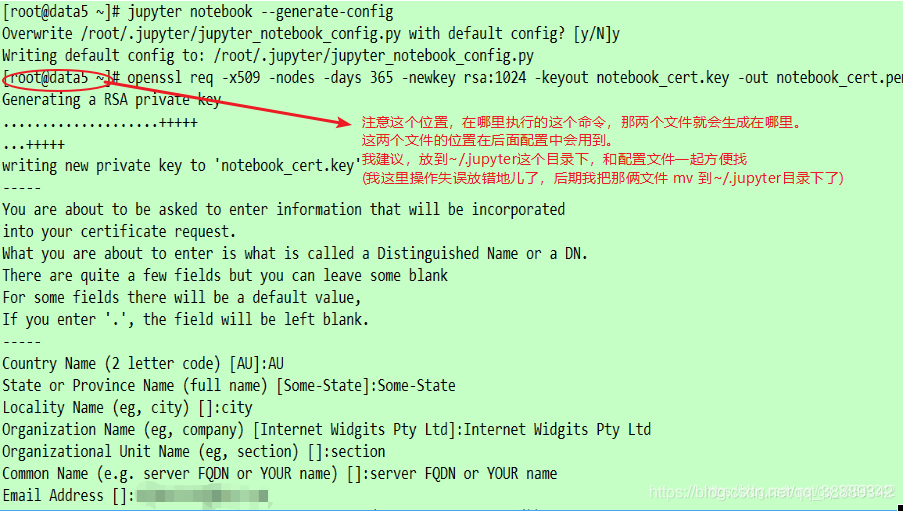


- Centos Linux Anaconda Python Pip安装、启动和环境配置
- Ubuntu环境下Anaconda安装TensorFlow并配置Jupyter远程访问
- ubuntu14.04环境下安装配置OpenCV3.2+anaconda2(Python2.7)
- Ubuntu环境下Anaconda安装TensorFlow并配置Jupyter远程访问
- Anaconda下Xgboost安装及问题解决(环境配置:win7, 64bits, python2.7, Anaconda2)
- linux下python安装(Anaconda)和ipython远程服务器链接配置
- 【修正版】Python基础学习(一)——安装与配置python2.7.x环境(linux)
- Linux安装Python2.7环境
- 搭建python2.7环境、python与eclipse配置、以及安装Flask框架,建立web项目
- Python·Win10通过Anaconda安装python和Jupyter(python2.7为例)
- Python入门环境安装:Anaconda和Pycharm的安装和配置
- Linux下安装IPython配置python开发环境教程
- Linux入门(8)——Ubuntu16.04安装sublime text 3并配置Python开发环境
- Linux环境下安装Python3,同时配置pip3
- 集群linux下安装Anaconda和jupyter,设置远程访问
- python课程系列(一.2.1、Anaconda安装、环境配置及使用)
- ubuntu16.04下的jupyter在python2.7和python3.6环境下的安装
- Linux入门(8)——Ubuntu16.04安装sublime text 3并配置Python开发环境
- [Python学习] Linux环境下的Python配置,必备库的安装配置
